华为手机桌面太多怎么办
调整桌面布局与图标管理
- 自动对齐功能:进入“设置”中的“桌面和壁纸”,开启“自动对齐”选项,系统会自动将新增或移动后的图标排列整齐,减少手动调整的时间成本;
- 锁定布局防误触:同样在桌面设置中开启“锁定布局”,可固定当前图标位置,避免因意外触碰导致顺序混乱;
- 选择适合的网格规格:通过双指捏合进入桌面编辑模式后,可选择4x4、5x5等不同的图标排列密度,根据实际需求优化空间利用率。
文件夹分类法
- 创建功能性文件夹:长按一个应用图标拖动到另一个同类应用上,自动生成文件夹并命名,例如将社交类(微信/QQ)、购物类(淘宝/京东)分别归集,既能节省空间又便于查找;
- 利用智能推荐合并:系统会根据应用类型主动提示是否加入已有文件夹,进一步提升整理效率。
精简与卸载冗余内容
- 批量卸载不常用软件:双指在屏幕中间捏合进入编辑模式,选中多个非必要应用进行批量卸载,快速释放存储空间;
- 清理多余空白页面:长按桌面空白处进入编辑状态,左右滑动定位到无图标的页面,点击下方的“×”按钮删除,或先将残留应用移走再删除空页。
借助特色功能辅助管理
| 功能模块 | 操作方式 | 作用效果 |
|---|---|---|
| 负一屏管理 | 关闭智慧助手等非高频使用组件 | 减少干扰项,聚焦核心信息展示 |
| 窗口小工具设置 | 移除时间/天气等冗余插件,按需重新添加 | 保持界面简洁,保留实用快捷入口 |
| 自定义壁纸主题 | 更换统一风格的背景图或个性化图标包 | 增强视觉协调性,降低视觉杂乱感 |
其他实用技巧
- 负一屏替代方案:将常用联系人、快递通知等高频信息集中至负一屏显示,避免主页面被占用;
- 定期维护习惯:每隔一段时间检查应用使用频率,及时清理长期闲置的程序和文件。
相关问题与解答
Q1:如果误删了重要应用怎么办?
A:可通过应用市场重新下载安装,或在“设置 > 应用和服务 > 应用管理”中找到已卸载记录进行恢复(部分机型支持云备份找回),建议养成定期备份数据的习惯以防万一。

Q2:文件夹里的应用能否单独置顶到桌面?
A:可以,打开目标文件夹后,长按需要突出的应用图标并选择“添加到主屏幕”,即可将其独立显示在
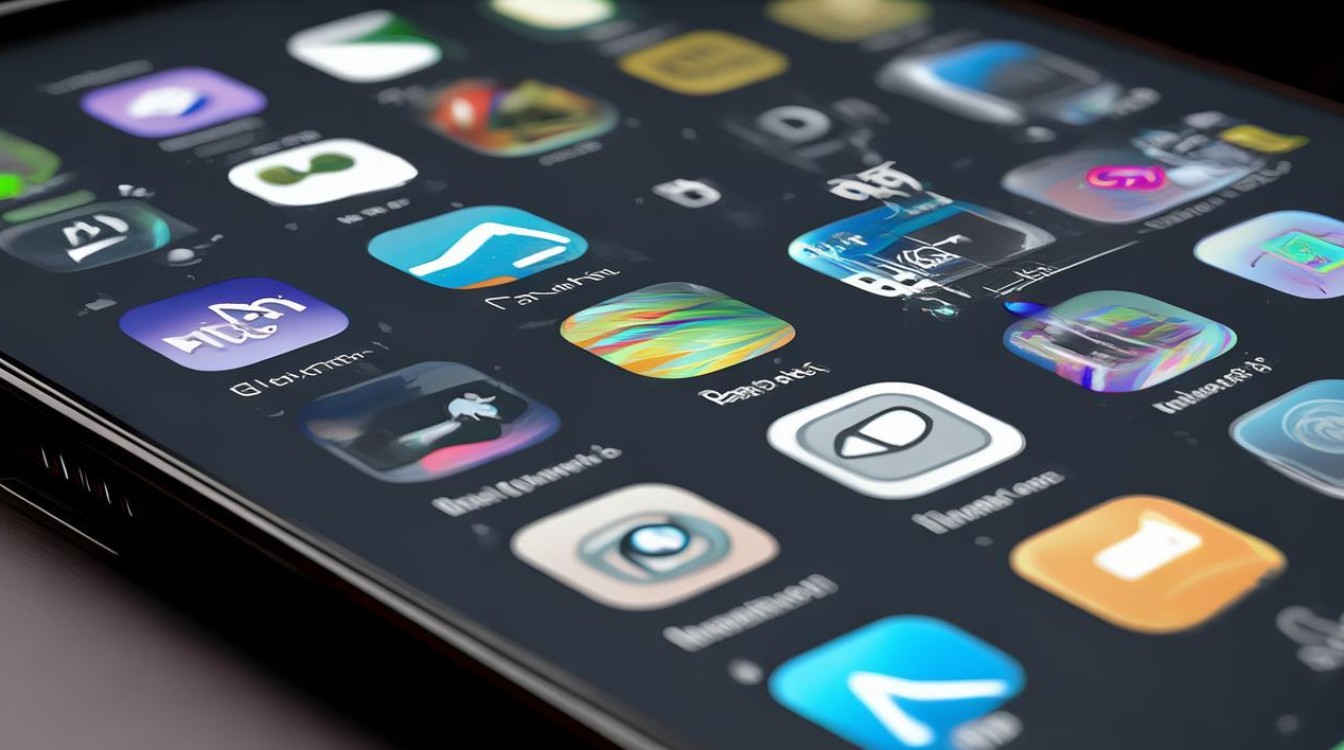
版权声明:本文由环云手机汇 - 聚焦全球新机与行业动态!发布,如需转载请注明出处。












 冀ICP备2021017634号-5
冀ICP备2021017634号-5
 冀公网安备13062802000102号
冀公网安备13062802000102号